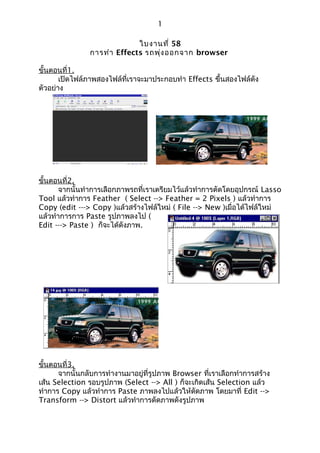
ใบงานที่ 58 การทำ effects รถพุ้งออกจาก browser
- 1. 1 ใบงานที่ 58 การทำา Effects รถพุ่ง ออกจาก browser ขั้นตอนที่1. เปิดไฟล์ภาพสองไฟล์ที่เราจะมาประกอบทำา Effects ขึ้นสองไฟล์ดัง ตัวอย่าง ขั้นตอนที่2. จากนั้นทำาการเลือกภาพรถที่เราเตรียมไว้แล้วทำาการตัดโดยอุปกรณ์ Lasso Tool แล้วทำาการ Feather ( Select --> Feather = 2 Pixels ) แล้วทำาการ Copy (edit ---> Copy )แล้วสร้างไฟล์ใหม่ ( File --> New )เมื่อได้ไฟล์ใหม่ แล้วทำาการการ Paste รูปภาพลงไป ( Edit ---> Paste ) ก็จะได้ดังภาพ. ขั้นตอนที่3. จากนั้นกลับการทำางานมาอยู่ที่รูปภาพ Browser ที่เราเลือกทำาการสร้าง เส้น Selection รอบรูปภาพ (Select --> All ) ก็จะเกิดเส้น Selection แล้ว ทำาการ Copy แล้วทำาการ Paste ภาพลงไปแล้วให้ดดภาพ โดยมาที่ Edit --> ั Transform --> Distort แล้วทำาการดัดภาพดังรูปภาพ
- 2. 2 ขั้นตอนที่4. จากนั้นให้ทำากลับการทำางานมาที่รูปภาพรถที่เราตัดไว้แล้วทำาการ Load Selection รูปรถขึ้นมา ( select --> load Selection ) แล้วทำาการ Copy แล้วกลับการทำางานมาที่รูปภาพ Browser แล้วทำาการ Paste ก็จะได้ Layer ใหม่ ขึ้นมาแล้วทำาการหมุน ( Edit ---> Transform --> Rotate ) หมุนและทำาการหด ภาพ ( Edit ---> Transform ---> Scale ) ดังภาพตัวอย่าง. ขั้นตอนที่5. จากให้การทำางานยังอยู่รูปรถแล้วทำาการ Load Selection ขึ้นมาแล้ว ทำาการ Move Selection โดยให้ ใช้อุปกรณ์ Marquee Tool เลื่อนห่างออก จากตัวรถนิดหนึ่งดังภาพ. แล้วทำาการ Feather = 5 แล้วสร้างเส้น Selection ด้านนอกขึ้นมา ( Select ---> inverse ) แล้วทำาการ Delete ขั้นตอนที่6. จากนั้นให้ทำาการ Load Selection รถขึ้นมาแล้วทำาการ Paste ก็จะได้ Layer ใหม่ (Layer3) แล้วทำาการ Motion Blur ( Filter ---> Blur --> Motion Blur ) ปรับค่าต่างดังภาพ. แล้วทำาการ Move ภาพออกมาด้านหลังนิด หนึ่งแล้วทำาการปรับค่า Opacity ของ Layer = 75 ก็จะได้ดังภาพ
- 3. 3 ขั้นตอนที่7. จากนั้นให้กลับการทำางานมาที่ Layer2 (ภาพรถปกติ)แล้วทำาการสร้างเส้น Selection รูปวงกลมไว้ล้อหน้า โดยใช้อุปกรณ์ Marquee Tool แล้วมาที่ Filter --> Blur --> Radial Blur แบบ Spin ให้ปรับค่า Amount = 50 ก็จะได้ ดังแล้วทำาการทำา Effects ที่ล้อด้านหลังอีกจะได้ดังภาพ ขั้นตอนที่8. จากนั้นให้สร้าง Layer ใหม่ขึ้นมาให้อยู่ข้างใต้ Layer1 โดยมาที่ Background แล้วทำาการคลิ๊กไอค่อนรูปกระดาษ (Create new layer ) แล้ว ใช้อุปกรณ์ Paint Brushes แล้วทำาการโชว์อุปกรณ์ Brushes ( Window ---> Brushes )แล้วให้เลือกหัวแปลงดังตัวอย่างแล้วทำาการ Paint ให้เหมือน ลักษณะ เงาเมื่อทำาเสร็จแล้วให้ทำาการปรับค่า Opacity Layer = 50 ก็เป็นอัน เสร็จกระบวนการดังภาพครับ
- 4. 4
